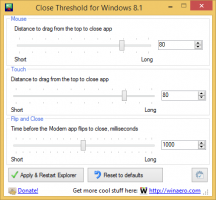Kuinka poistaa hyppyluettelot käytöstä Windows 10:ssä
Kuten ehkä jo tiedät, Windows 10 seuraa ja tallentaa tietoja siitä, mitä asiakirjoja ja mitä kansioita ja tiedostoja olet avannut äskettäin. Käyttöjärjestelmä käyttää näitä tietoja tarjotakseen nopean pääsyn asiakirjoihin hyppyluetteloiden kautta, kun tarvitset niitä uudelleen. Jos sinun on poistettava nämä tiedot tietosuojasyistä tai jostain muusta syystä, huomaat, että Windows 10:ssä tämä toiminto voi olla hieman hämmentävää. Näin voit poistaa hyppyluettelot käytöstä Windows 10:ssä.
Windows 10 näyttää hyppyluettelot Käynnistä-valikossa ja tehtäväpalkkiin kiinnitetyille sovelluksille, jotka tukevat tätä ominaisuutta. Tältä se näyttää:

Windows 10:ssä tehtäväpalkki ja Käynnistä-valikko on muokattu, joten sinun on käytettävä erityistä sivua Asetukset-sovelluksessa hyppyluetteloiden poistamiseksi käytöstä.
Voit poistaa hyppyluettelot käytöstä Windows 10:ssä,
sinun on tehtävä seuraava:
-
Avaa Asetukset sovellus.

- Avaa Mukauttaminen.

- Siirry vasemmalla olevaan kohtaan Aloita:

- Poista vaihtoehto käytöstä Näytä äskettäin avatut kohteet aloitusluetteloissa tai tehtäväpalkissa

Vaihtoehtoisesti voit soveltaa rekisterin säätöä.
- Avata Rekisterieditori.
- Siirry seuraavaan rekisteriavaimeen:
HKEY_CURRENT_USER\Software\Microsoft\Windows\CurrentVersion\Explorer\Advanced
Kärki: Kuinka siirtyä haluttuun rekisteriavaimeen yhdellä napsautuksella.
- Luo tai muokkaa oikeanpuoleisessa ruudussa nimetty 32-bittinen DWORD-arvo Start_TrackDocs. Aseta sen arvotiedot 0:ksi poistaaksesi hyppyluettelotoiminnon. Huomautus: Jos haluat palauttaa oletusasetukset, aseta se arvoon 1.

Voit säästää aikaa ja ladata käyttövalmiita rekisteritiedostoja. Kumoamisen säätö on mukana.
Lataa rekisteritiedostot
Voit säästää aikaa ja käyttää sen sijaan Winaero Tweakeria. Sen mukana tulee seuraava ominaisuus:

Voit ladata sen täältä: Lataa Winaero Tweaker.
Se siitä.